Cara Memperbaiki Ponsel atau Tablet Android Yang Mungkin Brick
Bermacam Macam / / February 08, 2022
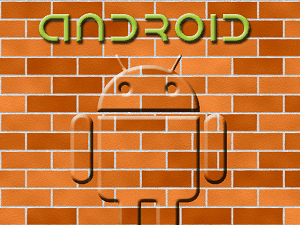
Jadi Anda memutuskan untuk me-root (dan mem-flash) handset atau tablet Android Anda, dan sekarang semuanya tampaknya tidak berfungsi dengan benar. Mungkin itu tidak akan dimulai. Mungkin ponsel terus restart atau tidak mau boot ke Android.
Saatnya menghadapi musik.. perangkat Android Anda rusak. Atau itu? Pada kenyataannya, Android dibuat dengan mempertimbangkan fleksibilitas dan ketahanan. Itu berarti sulit untuk benar-benar merusak perangkat Android Anda.
Ketika sepenuhnya rusak, ponsel Anda tidak lagi dapat diperbaiki oleh pengguna dalam bentuk atau bentuk apa pun. Yang benar adalah bahwa sering kali para modder baru berpikir bahwa hanya karena telepon tampak rusak berarti semua harapan hilang. Untungnya, ini tidak benar.
Belum me-rooting perangkat Anda tetapi mempertimbangkannya? Sebelum Anda memutuskan, lihat daftar Guiding Tech tentang Pro dan kontra terlibat saat me-rooting perangkat Android Anda.
Memperbaiki perangkat yang tampaknya rusak bukanlah pendekatan yang cocok untuk semua, tetapi kami akan berbagi dengan Anda beberapa petunjuk umum dan tip yang dapat digunakan untuk membuat perangkat Android Anda berfungsi kembali:
Apa yang harus dilakukan jika Ponsel Anda Langsung Masuk ke Pemulihan
Saat ini ponsel Anda menolak melakukan apa pun selain boot langsung ke ClockWorkMod atau perangkat lunak pemulihan lainnya yang Anda pilih untuk digunakan. Ini roti panggang kan? Tidak tepat.
Ada kemungkinan bahwa semuanya benar-benar baik-baik saja dan ROM yang Anda gunakan hanya dirancang untuk boot ke pemulihan pertama kali setelah flashing. Untuk menguji apakah itu masalahnya:
Langkah 1: Muat ClockWorkMod atau alat pemulihan apa pun yang Anda gunakan. Ingatlah bahwa cara Anda melakukannya bervariasi, tergantung pada merek dan model ponsel Anda.
Untuk sebagian besar perangkat, ini semudah menahan volume rocker naik atau turun saat ponsel Anda melakukan booting.
Catatan: Beberapa perangkat akan secara otomatis boot ke alat pemulihan, tetapi yang lain akan meminta Anda untuk memilih terlebih dahulu pemulihan dari daftar pilihan.
Langkah 2: Setelah masuk, navigasikan ke reboot sistem sekarang. Ini harus menjadi opsi pertama di atas, bagi mereka yang menggunakan ClockWorkMod.
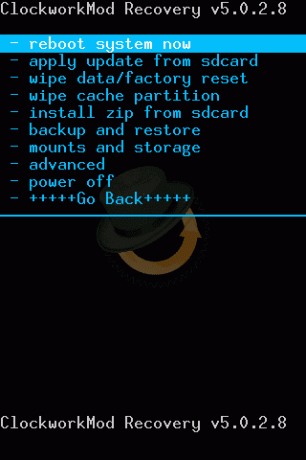
Semoga itu saja dan semuanya akan mulai bekerja. Jika tidak, itu berarti Anda ingin mem-flash ulang ROM lagi.
Meskipun tidak ada salahnya untuk mencoba mem-flash ulang dengan ROM yang sama persis dengan yang Anda gunakan terakhir kali, kemungkinan besar masalahnya adalah ROM yang Anda gunakan rusak. Jika itu masalahnya, Anda akan lebih baik mengunduh ROM baru/berbeda.
Jika Anda sudah sejauh ini, Anda seharusnya sudah tahu cara memasukkan file ROM ZIP ke perangkat Anda dan mem-flash-nya, tetapi sebagai penyegar:
Langkah 1: Colokkan kartu SD Anda ke komputer dan seret ROM ZIP ke kartu SD Anda. Setelah selesai mentransfer, keluarkan kartu.
Langkah 2: Tempatkan kembali kartu SD di ponsel atau tablet Anda, saat perangkat mati. Sekarang hidupkan ponsel Anda dan boot ke pemulihan. Menggunakan tombol volume sebagai tombol, navigasikan ke bawah ke Instal ZIP dari kartu SD. Pilih opsi ini dengan menggunakan tombol daya.
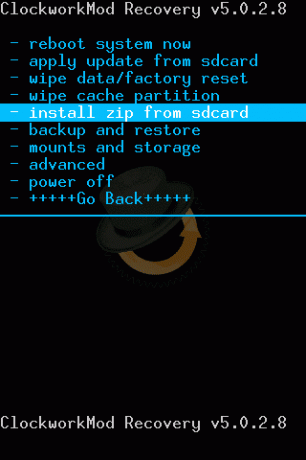
Langkah 3: Biarkan melalui proses flashing. Setelah selesai, reboot. Jika berhasil, perangkat Anda sekarang akan boot ke ROM kustom yang Anda instal.
Apa yang harus dilakukan jika Ponsel Anda Tidak Berhenti Reboot
ROM telah di-flash, Anda pikir semuanya berjalan dengan baik, tetapi ternyata ponsel Anda tidak mau boot ke layar beranda dan tampaknya macet dalam siklus reboot. Masalahnya di sini sebenarnya bisa sangat sederhana.
Penting untuk menghapus data dan cache Anda sebelum mem-flash ROM ke perangkat Anda. Untungnya, jika Anda lupa, itu bukan masalah besar.
Langkah 1: Matikan ponsel Anda, lalu reboot ke Pemulihan. Seperti yang telah disebutkan sebelumnya, cara Anda melakukannya bervariasi tergantung pada perangkat Anda, meskipun cukup sering Anda hanya perlu menahan tombol volume atas atau bawah.
Langkah 2: Navigasikan ke Canggih. Ini akan memunculkan menu baru dengan beberapa opsi.
Langkah 3: Opsi kedua dari atas ke bawah adalah Hapus Dalvik Cache. Pilih opsi ini dan ikuti petunjuknya. Setelah selesai, kembali ke menu utama dengan memilih Kembali.
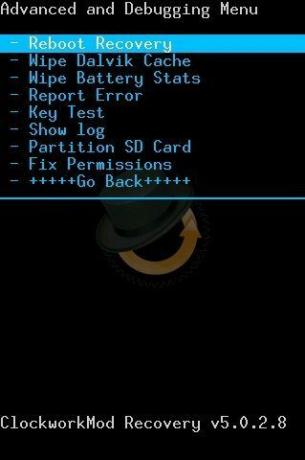
Langkah 4: Setelah kembali ke layar utama, navigasikan ke bawah ke Hapus Partisi Cache. Pilih sekarang.
Langkah 5: Menuju ke Hapus Data / Reset Pabrik. Ini akan menghapus semua aplikasi dan pengaturan, tetapi karena ini adalah flash ROM baru, ini tidak akan merugikan apa pun.
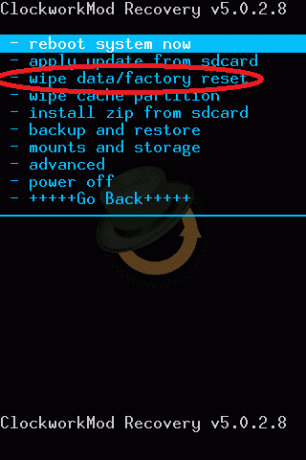
Langkah 6: Terakhir, reboot perangkat Anda dengan memilih reboot sistem sekarang. Jika semuanya berjalan dengan baik, Anda sekarang seharusnya dapat mem-boot langsung ke ROM. Jika tidak, Anda mungkin ingin mem-flash ulang ROM yang sama, atau mencoba yang baru.
Tak satu pun dari Solusi Di Atas Tampaknya Bekerja? Kartu SD Anda mungkin salah
Meskipun kemungkinannya cukup rendah, terkadang kartu SD itu sendiri menyebabkan masalah dengan hal-hal seperti mem-flash ROM.
Dalam acara ini, Anda mungkin ingin memasukkan kartu SD ke komputer dan memformat ulang. Jika Anda memiliki kartu SD cadangan, Anda mungkin juga ingin mencoba menggunakannya.
Apakah Perangkat Keras Anda Sebenarnya Masalahnya?

Jika ponsel Anda menolak untuk memulai atau tampilan tidak responsif, mungkin masalahnya tidak ada hubungannya dengan prosedur root atau dengan mem-flash perangkat Anda. Sebaliknya, itu bisa menjadi waktu yang buruk yang menyebabkan pengisi daya Anda menjadi buruk, atau mungkin layar Anda rusak.
Tak satu pun dari hal-hal ini yang mungkin sekali lagi, tetapi selalu membantu untuk teliti dan mempertimbangkan semua kemungkinan masalah dan solusi.
Semua Yang Lain Gagal, Saatnya Mengembalikan dari ROM Asli
Mengalami masalah yang tampaknya tidak mungkin diperbaiki? Jika demikian, solusinya mungkin cukup dengan mengembalikan ROM asli. Ini akan merusak root Anda, menyingkirkan ClockWorkMod, dan sebaliknya mengembalikan ponsel atau tablet Anda ke kondisi yang sama persis saat dibeli.
Bagaimana Anda menjalani proses ini? Sayangnya, tidak mungkin untuk memandu Anda melalui langkah demi langkah ini tanpa mengetahui dengan pasti handset atau tablet apa yang Anda gunakan. Dalam hal ini, mesin pencari seperti Google atau Bing bisa menjadi teman terbaik Anda. Anda akan ingin menggunakan istilah pencarian seperti: Cara mengembalikan ROM asli untuk (model ponsel Anda).
Sebaliknya, Anda mungkin ingin menuju ke sumber daya komunitas Android tepercaya seperti Forum Pengembang XDA, di mana Anda mungkin dapat menemukan bantuan tambahan atau alat yang diperlukan untuk memulihkan perangkat Anda.
Kesimpulan
Jangan menyerah! Kemungkinannya adalah, apa yang disebut telepon bata Anda dapat dilepas tanpa mengirimkannya dan membayar mahal untuk perbaikan.
Jika Anda benar-benar menemui jalan buntu di sini, Anda selalu dapat mencoba mengembalikan ponsel Anda, tetapi ingat bahwa menyebutkan ponsel telah di-root/di-flash akan membatalkan garansi Anda.
Adakah orang lain di luar sana yang memiliki saran lain untuk memperbaiki perangkat yang – pada pandangan pertama – tampaknya rusak? Baik Guiding Tech dan pembaca kami akan senang mendengar semuanya di komentar di bawah.
Kredit gambar: Robert



